FIX:Camtasia Studioはライセンス認証サーバーに接続できません
ビデオ編集およびプレゼンテーション作成のための主要なソフトウェアソリューションの1つはTechSmithによるCamtasia Studioです。 30日間無料で試すことができます。 ただし、試用期間が終了した後、あなたはCamtasiaのコピーをアクティブにしたいと思うでしょう。
一部のユーザーにとっては、これは不可能のようでした。 Camtasia Studioがアクティベーションサーバーに接続できなかったため、エラーが発生しました。 この問題には2つの解決策がありますので、試してみて成功したかどうかを教えてください。
Camtasia Studioがアクティベーションサーバーに接続できない場合の対処方法
- ネットワークを確認する
- Camtasiaを手動で有効にする
解決策1 - ネットワークを確認する
アクティベーションプロセスが機能するためには安定した接続が必要です。 アクティベーションサーバーに正常にアクセスできるように、PCをインターネットに接続する必要があります。 現在、ほとんどの場合、これが当面のエラーの理由ではありません。 それでも、2番目のステップに進む前に、ネットワークを再確認することをお勧めします。
ネットワークが想定どおりに機能していることが確実な場合は、ほぼ確実に問題を解決するはずのソリューションに移動します。
解決策2 - Camtasiaを手動でアクティブにする
TechSmithのサポート担当者はこの問題を認識しており、解決策を提供しました。 何らかの理由で、ローカルに保存されているホストファイルが変更され、ソフトウェアがアクティベーションサーバーにアクセスできません。
幸いなことに、ある程度の努力をすれば、事前に取得したライセンスキーを使ってCamtasia Studioをライセンス認証できるようにする回避策があります。
以下の手順を実行するには管理者権限が必要です。
これがあなたがする必要があることです:
- C:WindowsSystem32ドライバセットに移動します。
- 「 etc 」フォルダを開き、「 hosts 」ファイルを右クリックして「 プロパティ 」を開きます 。
- Generalタブの下で、 読み取り専用ボックスの チェックを外して下さい 。
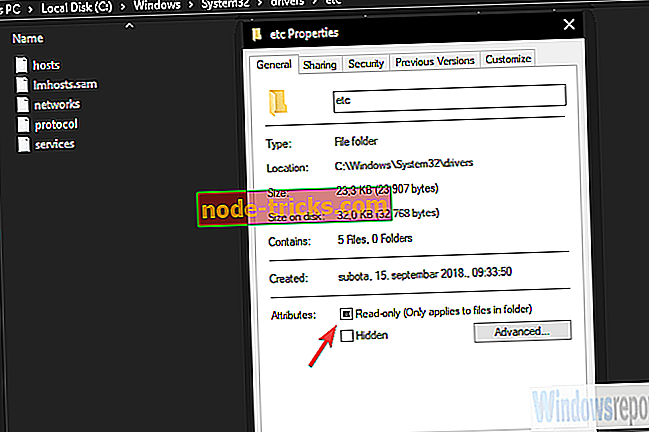
- Camtasia Studioを閉じます。
- このZIPファイルをダウンロードしてPCに保存してください。
- ZIPファイルの内容を抽出します。
- CamtasiaUtl.exeファイルを右クリックして、管理者として実行してください。
- しばらく待ってからCamtasia Studioをもう一度起動します。
- ライセンスキーを入力してください。
それでは、この記事を締めくくることができます。 質問や提案がある場合は、以下に投稿してください。 また、問題が解決しない場合は、必ずTechSmithサポートにチケットを送ってください。

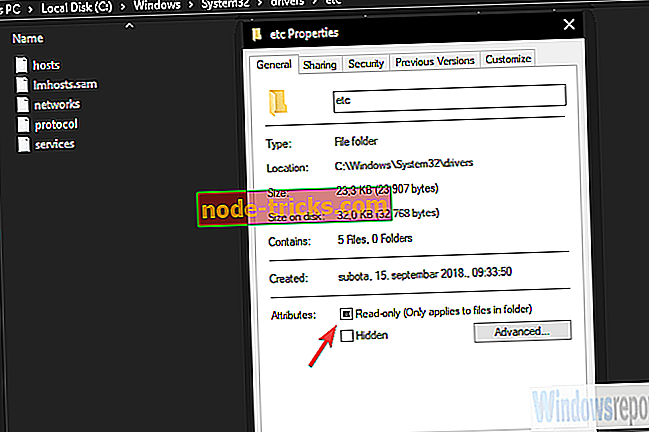

![[FIX] Windows 10でデバイスとプリンタが開かない](https://node-tricks.com/img/fix/806/fix-devices-printers-won-t-open-windows-10-11.png)




![オペレーティングシステムがこのアプリケーションを実行するように設定されていません[FIX]](https://node-tricks.com/img/fix/828/operating-system-is-not-configured-run-this-application-7.png)